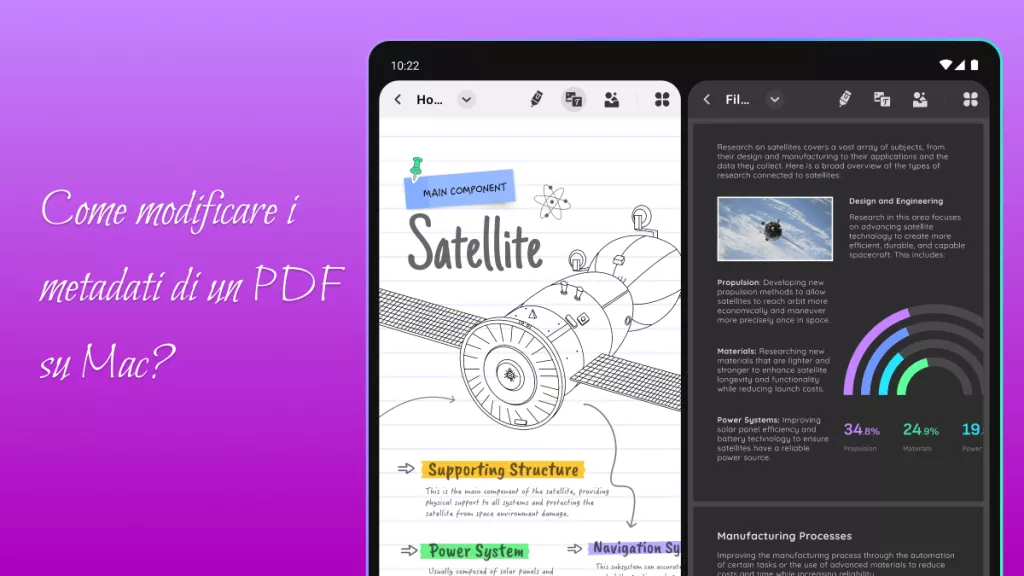Nell'era dell'informazione digitale, la creazione di file PDF compilabili è particolarmente importante per gli utenti che devono compilare e salvare i moduli. Su Mac, è possibile raggiungere facilmente questo obiettivo utilizzando strumenti professionali per l'editing dei PDF per migliorare l'efficienza del lavoro. In questo articolo presentiamo 2 modi per creare PDF modificabili su Mac.
1. Creare un PDF compilabile su Mac con UPDF
UPDF per Mac è uno strumento PDF all-in-one che, oltre a poter modificare, proteggere, comprimere e unire i PDF, ha un'intelligenza artificiale integrata per tradurre, riassumere, interpretare e scrivere i documenti. Scarica UPDF in sicurezza e usa le sue incredibili funzionalità gratuitamente.
Windows • macOS • iOS • Android 100% sicuro
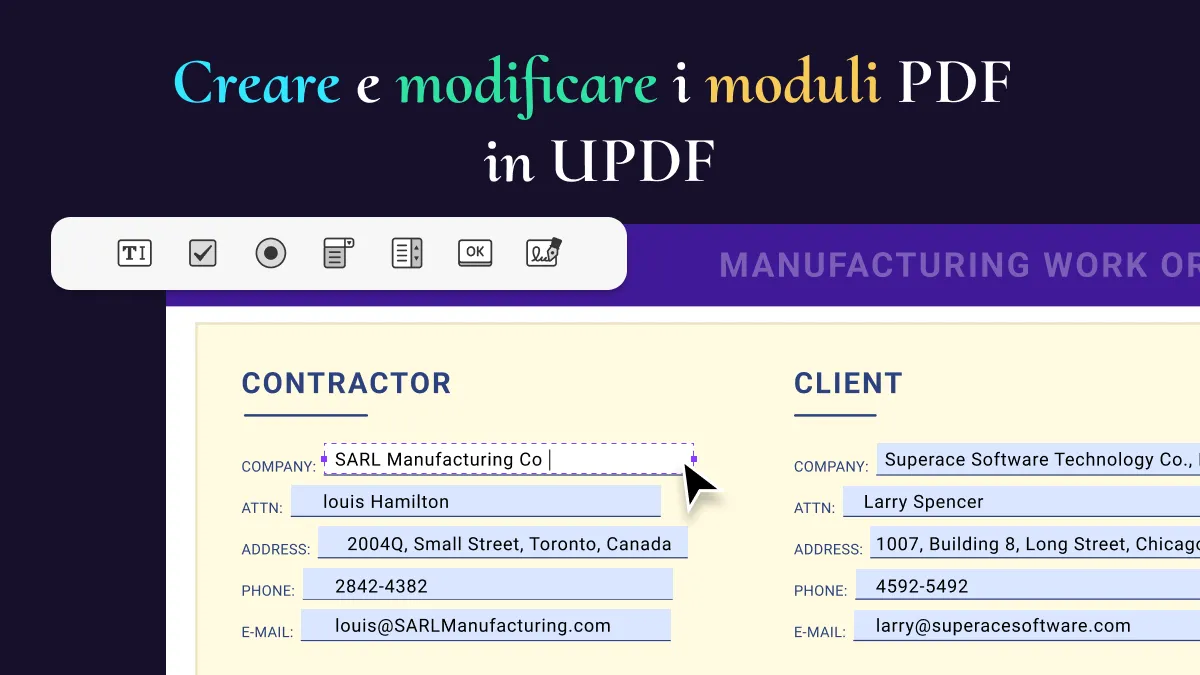
UPDF offre un'interfaccia intuitiva e facile da usare che consente agli utenti di aggiungere rapidamente caselle di testo, caselle di controllo, menu a discesa e altri elementi del modulo per personalizzare il design dei file PDF compilabili in base alle esigenze individuali. UPDF supporta anche il riconoscimento del testo e il riconoscimento automatico dei moduli, migliorando l'efficienza e la facilità di creazione dei file PDF compilabili.
Scenario 1. Trasformare un PDF in un modulo compilabile
Se il tuo modulo PDF viene creato da un documento Word o è semplicemente un documento PDF non compilabile, puoi utilizzare la funzione "Riconoscimento campo modulo" di UPDF per trasformarlo in compilabile.
Passaggio 1: fai clic su "Prepara modulo"
Dopo aver aperto il file in UPDF, fai clic sull'icona "Prepara modulo" nella barra degli strumenti di sinistra.
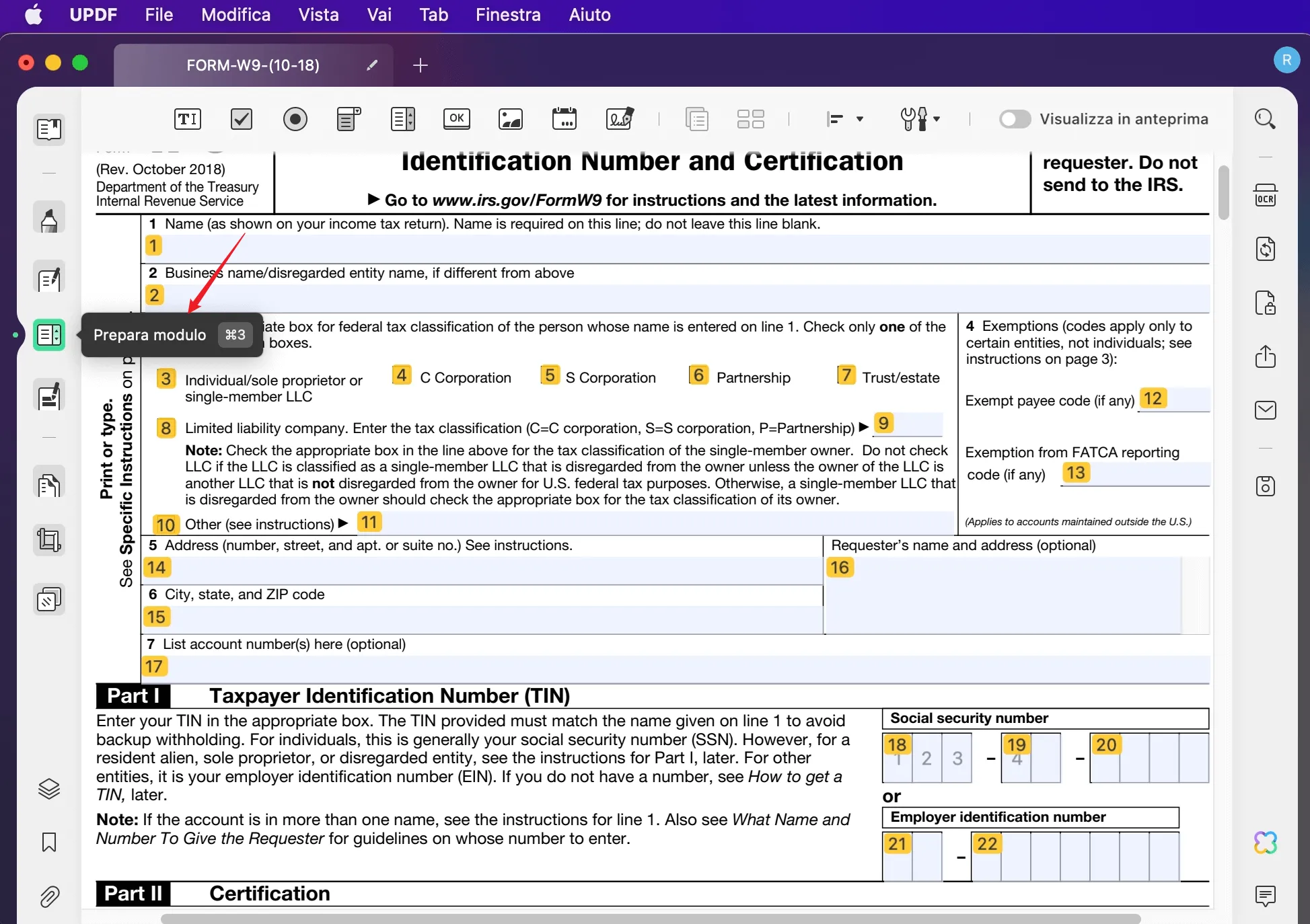
Passaggio 2. clicca su "Riconoscimento campi modulo"
Ora puoi fare clic sull'icona delle impostazioni nel menu in alto e scegliere l'opzione "Riconoscimento campi modulo". Dopo aver fatto clic su di esso, ti ricorderà che "L'operazione non può essere annullata. Vuoi continuare". Fai clic su "Continua" se sei d'accordo.
Una volta confermato, riconoscerà automaticamente i campi del modulo e li trasformerà in compilabili. Dopo il riconoscimento è possibile salvare il documento e compilarlo di conseguenza.
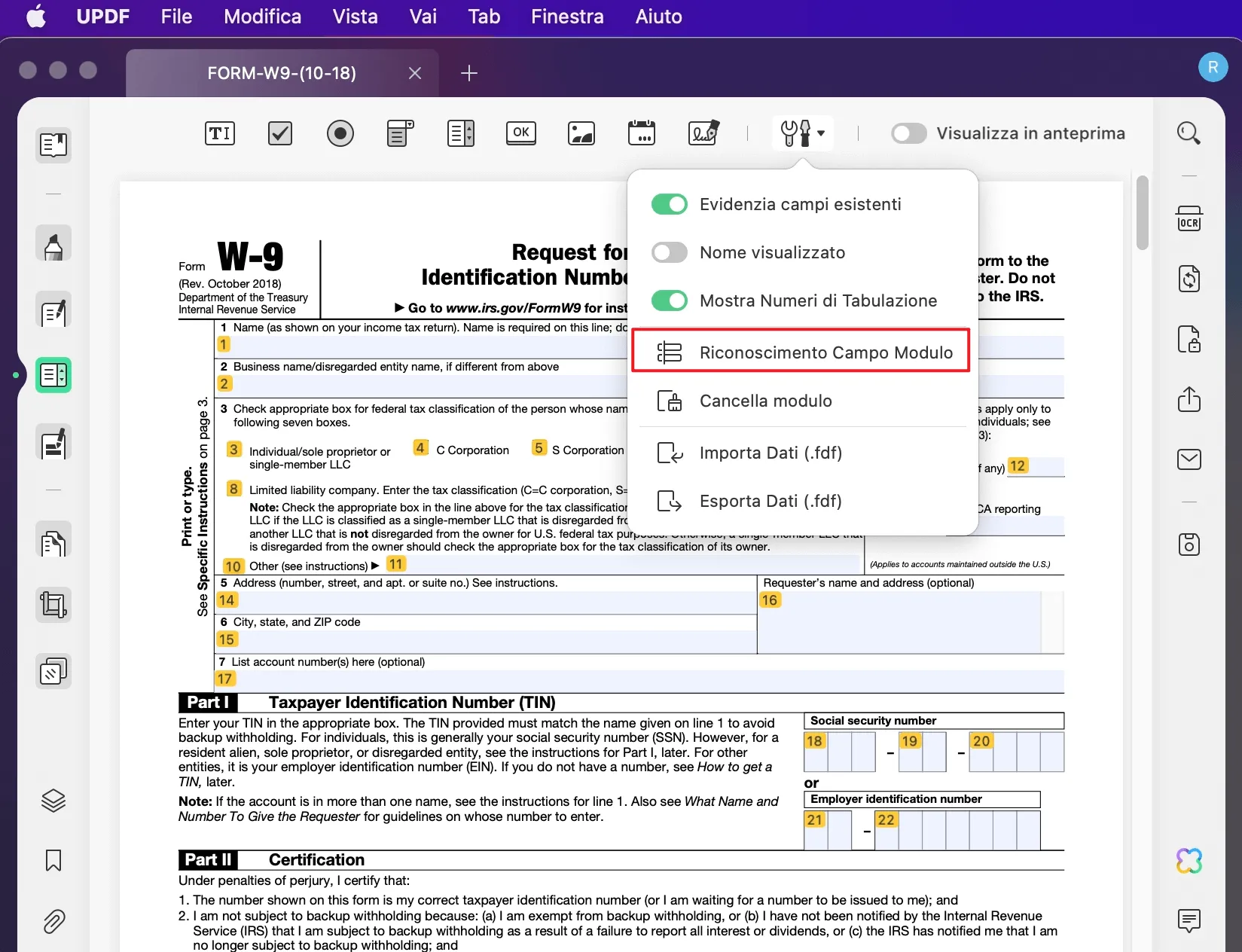
Scenario 2. Creare da zero un PDF compilabile su Mac
Se desideri creare un modulo PDF compilabile da zero, UPDF ti consente anche di aggiungere e personalizzare facilmente tutti i tipi di campi del modulo.
Passaggio 1: aggiungi i campi del modulo
Apri il PDF in cui desideri creare moduli. Successivamente, vai alla modalità "Prepara modulo" e aggiungi i campi del modulo con le sei opzioni fornite. Puoi aggiungere campi di testo, pulsanti ok, pulsanti di opzione, caselle di controllo, elenchi a discesa, ecc.
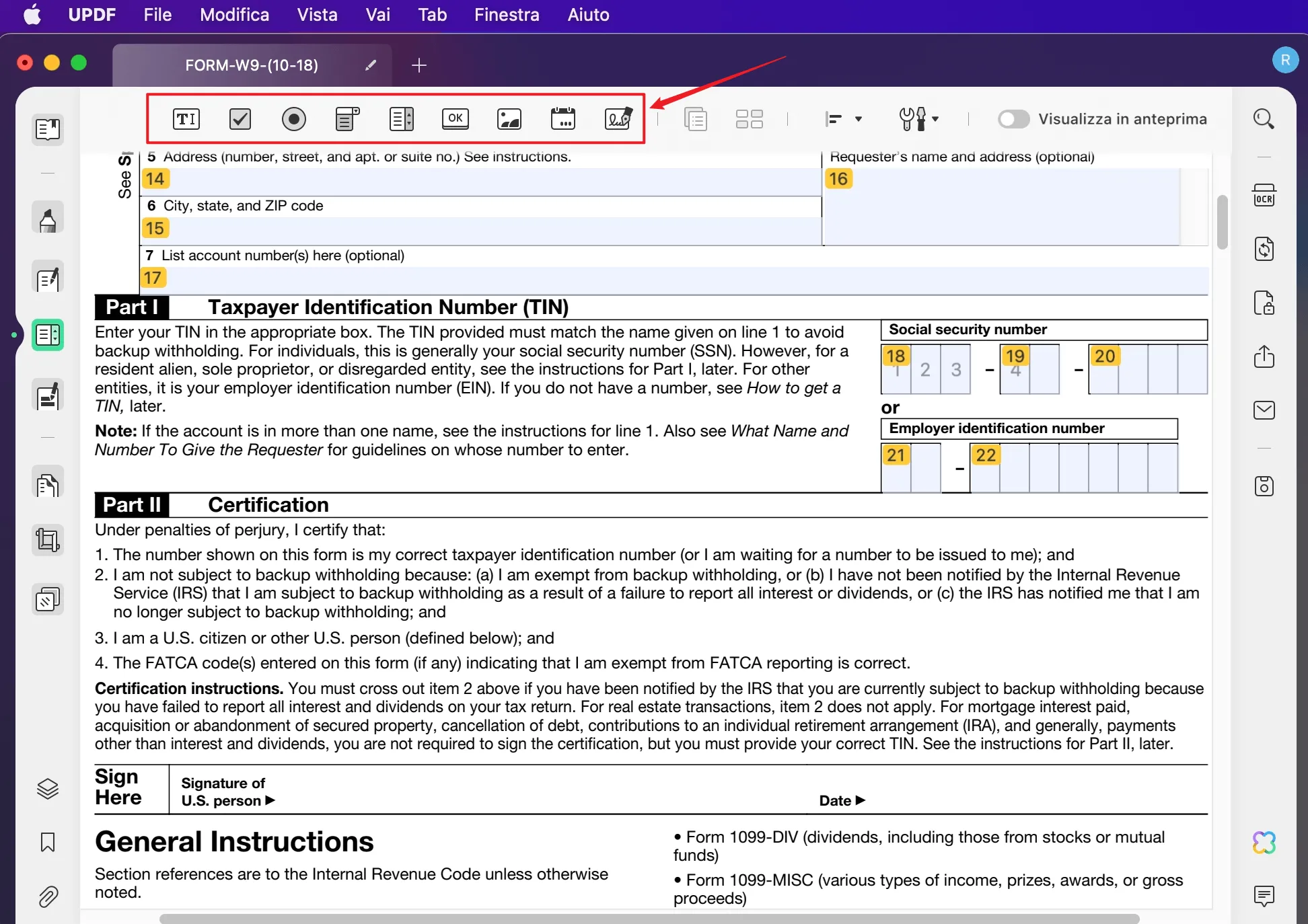
Passaggio 2. personalizza le proprietà dei campi del modulo
Fai doppio clic sui campi che hai aggiunto in precedenza. Puoi modificare il colore del campo e il carattere e utilizzare la funzione di calcolo come desideri.
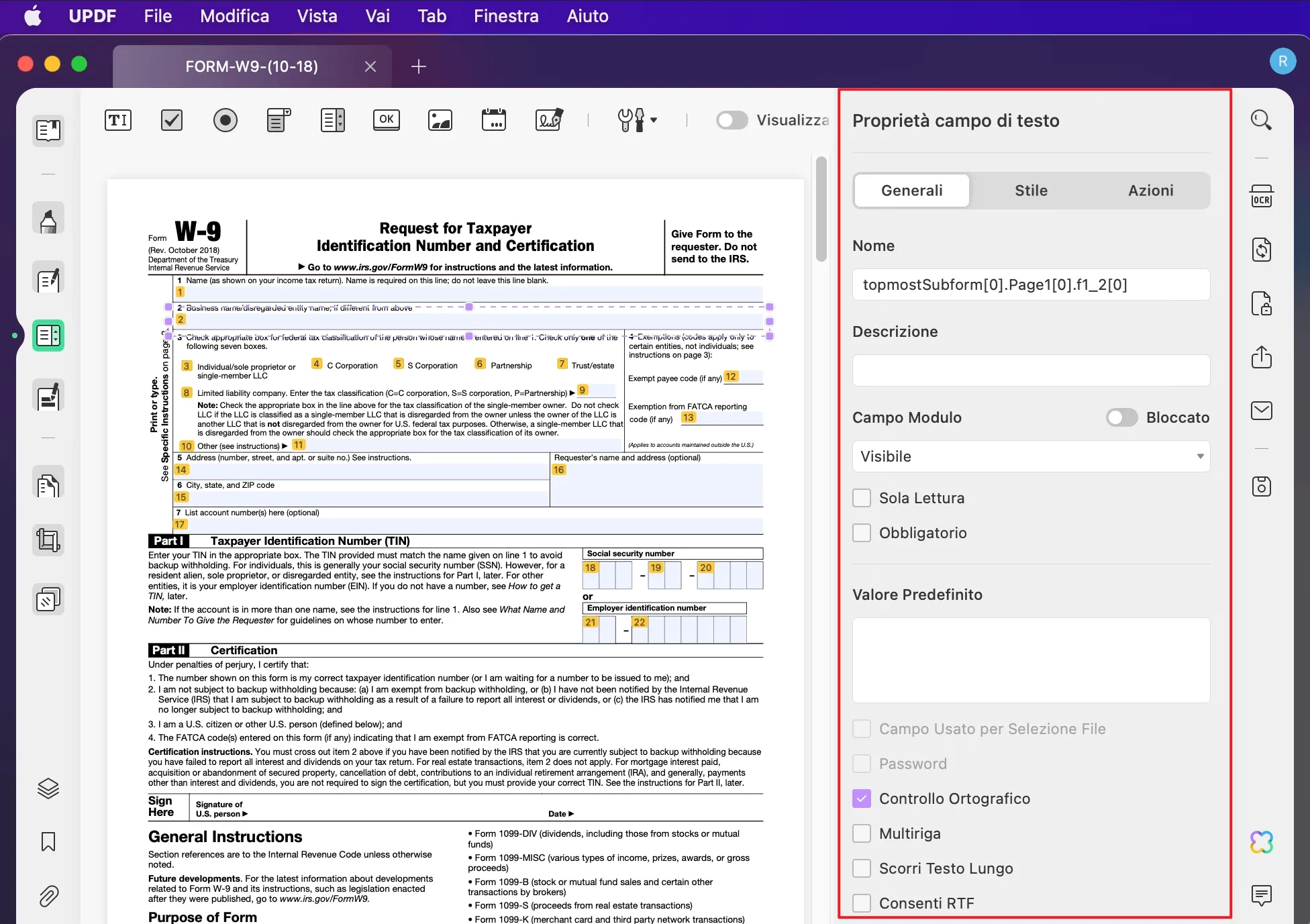
Dopo aver creato con successo i campi del modulo, puoi passare alla modalità Lettore o Commento per compilare il modulo PDF su Mac.
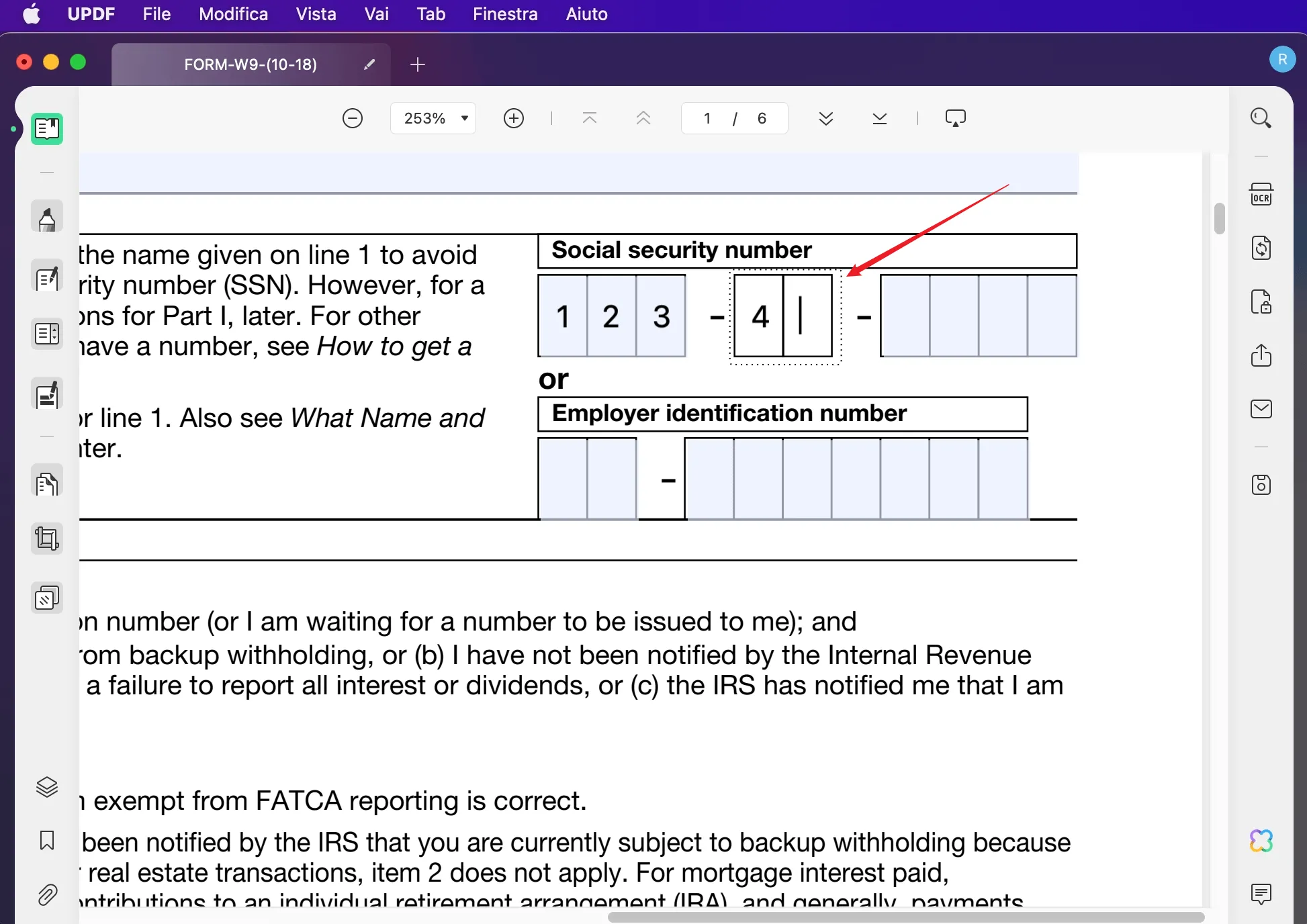
Il processo è semplice, vero? Allora non esitate a scaricare UPDF gratuitamente!
Windows • macOS • iOS • Android 100% sicuro
Guida video su come creare un modulo compilabile su Mac
2. Rendere compilabile un PDF su Mac con Adobe Acrobat
Adobe Acrobat è un altro strumento impegnativo per Portable Document Format (PDF). Le funzionalità di Acrobat sono praticamente simili a UPDF. Puoi anche visualizzare, modificare, condividere, convertire, ecc. utilizzando Adobe Acrobat. Segui i passaggi seguenti per creare PDF compilabili su Mac:
- Apri Adobe Acrobat sul tuo dispositivo e fai clic sul pulsante "Strumenti" nella parte superiore della pagina.
- Ora seleziona "Prepara modulo", quindi "Crea nuovo" e fai clic sul pulsante "Avvia".
- Fai clic sull'icona "Aggiungi testo" nella barra degli strumenti e aggiungi il testo o le informazioni che desideri al modulo PDF.
- Puoi anche aggiungere immagini o loghi al modulo. Seleziona "Aggiungi immagine" dalla barra degli strumenti e importa la foto dal tuo computer. Poi posizionalo dove vuoi.
- Fai clic sullo strumento "Modifica" per modificare le immagini o le caselle di testo esistenti.
- Per aggiungere contenuto compilabile, seleziona il campo desiderato dalla barra degli strumenti a destra e inseriscilo nel modulo. Dopo aver posizionato i campi nel modulo, ora puoi impostare le proprietà.
- Dopo aver completato il modulo, premi i tasti "Comando + S" per salvare il modulo.
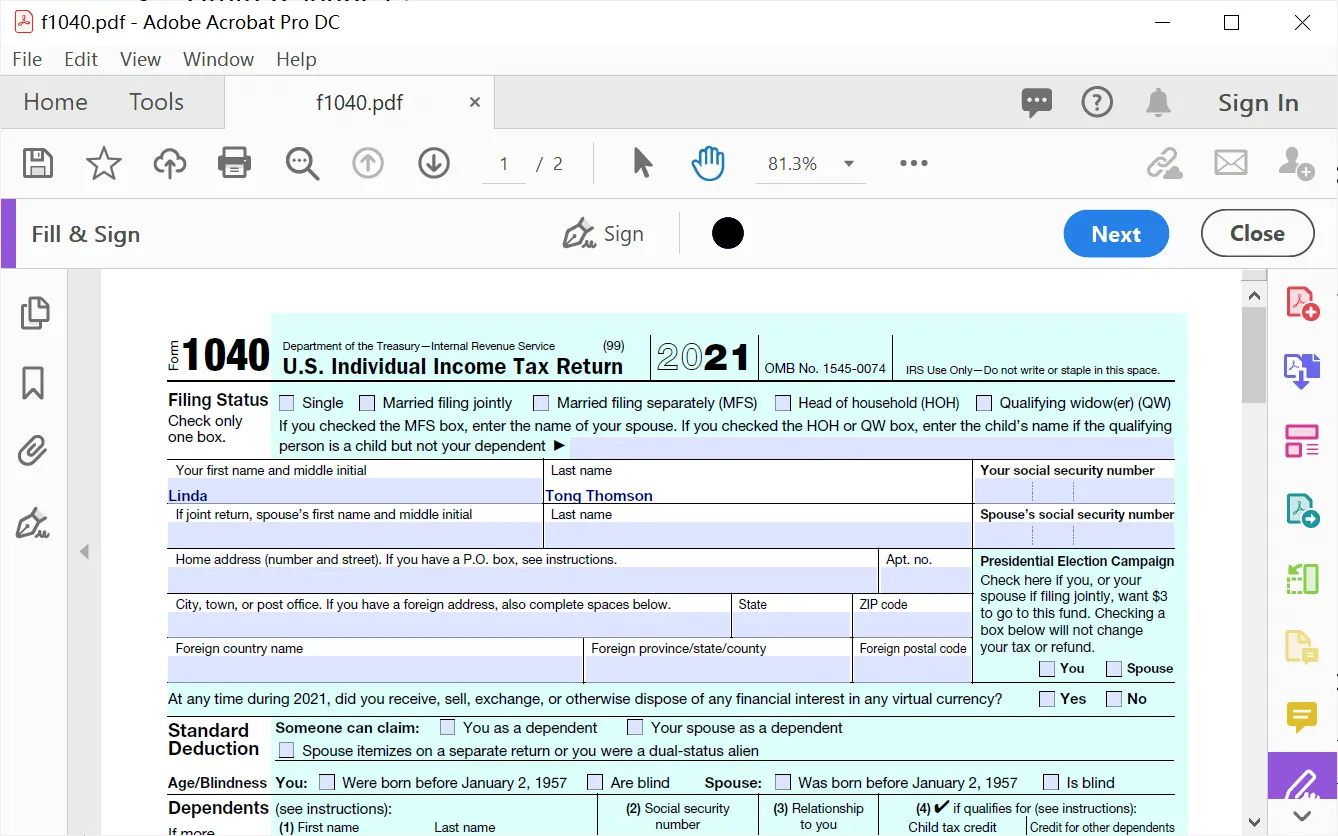
Adobe Acrobat funzionerebbe perfettamente in altri scenari ma presenta alcuni svantaggi durante la creazione di moduli PDF compilabili.
Considerando che questo strumento è molto costoso, molti utenti cercano una buona alternativa ad Adobe Acrobat per raggiungere lo stesso obiettivo. Tra tutte le alternative più economiche, UPDF è la scelta migliore, a solo 1/10 del prezzo di Adobe Acrobat.
3. Domande frequenti su creare un PDF compilabile su Mac
Q1. Come creare un modulo compilabile in Word per Mac?
Attiva l'opzione Sviluppatore per creare un modulo compilabile in Word per Mac. Nella scheda Sviluppatore, fai clic su "Casella di controllo", "Casella di testo" o "Casella combinata" per inserire campi vuoti compilabili nel documento.
Tuttavia, il modulo PDF in formato Word non è più popolare, poiché il layout potrebbe apparire diverso quando viene aperto su dispositivi diversi. PDF è un formato migliore per creare moduli PDF su Mac e puoi utilizzare UPDF per aiutarti a modificare, annotare, convertire, eseguire l'OCR e organizzare documenti PDF.
Q2. Come creare un modulo compilabile in Pages per Mac?
No, non puoi creare moduli compilabili in Pages per Mac. Non fornisce un progettista di moduli nella versione Mac. È necessario utilizzare altre applicazioni che supportano gli strumenti di progettazione dei moduli integrati.
Q3. Come posso creare un PDF compilabile senza Acrobat su Mac?
Utilizza UPDF per creare o compilare rapidamente moduli PDF. È la migliore scelta alternativa ad Adobe Acrobat e dispone di numerose funzionalità avanzate che ti consentono di visualizzare, modificare, convertire, eseguire l'OCR, organizzare, annotare e molto altro.
4. Confronto tra UPDF e Adobe Acrobat
Anteprima è uno strumento gratuito per compilare moduli PDF su Mac, ma non supporta la creazione di PDF compilabili. Di seguito confronteremo questo strumento con UPDF e Adobe Acrobat.
| UPDF | Adobe Acrobat | Anteprima | |
| Prezzi | 35,99€/anno | $239,88/anno | Gratuito |
| Piattaforme | Windows, Mac, Android, iOS | Windows, Mac, Android, iOS | Mac |
| Interfaccia | Cordiale e facile da usare | Un po' complicato | medio |
| Aggiungi testo al PDF | √ | √ | √ |
| Modifica testo PDF | √ | √ | × |
| Annota PDF | √ | √ | √ |
| OCR | √ | √ | × |
| Converti PDF in Word, Excel e PowerPoint | √ | √ | × |
| Converti PDF in BMP e GIF | √ | × | × |
| Aggiungi password al PDF | √ | √ | × |
| Valutazione | 4.8 | 4.7 | 4.0 |
Conclusione
L'utilizzo di UPDF o di Adobe Acrobat su Mac per creare file PDF compilabili non solo può migliorare la leggibilità e la facilità d'uso del documento, ma anche semplificare il processo di scambio di informazioni e migliorare l'efficienza lavorativa. Spero che questo articolo possa aiutarvi a utilizzare meglio gli strumenti di editing PDF sulla piattaforma Mac per migliorare l'efficienza del lavoro e le capacità di gestione delle informazioni.
 UPDF
UPDF
 UPDF per Windows
UPDF per Windows UPDF per Mac
UPDF per Mac UPDF per iPhone/iPad
UPDF per iPhone/iPad UPDF per Android
UPDF per Android UPDF AI Online
UPDF AI Online UPDF Sign
UPDF Sign Leggi PDF
Leggi PDF Annota PDF
Annota PDF Modifica PDF
Modifica PDF Converti PDF
Converti PDF Crea PDF
Crea PDF Comprimi PDF
Comprimi PDF Organizza PDF
Organizza PDF Unisci PDF
Unisci PDF Dividi PDF
Dividi PDF Ritaglia PDF
Ritaglia PDF Rimuovi pagine
Rimuovi pagine Ruota PDF
Ruota PDF Firma PDF
Firma PDF Modulo PDF
Modulo PDF Confronta PDF
Confronta PDF Proteggi PDF
Proteggi PDF Stampa PDF
Stampa PDF Batch PDF
Batch PDF OCR
OCR UPDF Cloud
UPDF Cloud Cos'è UPDF AI
Cos'è UPDF AI Revisione di UPDF AI
Revisione di UPDF AI Guida Utente per l'Intelligenza Artificiale
Guida Utente per l'Intelligenza Artificiale FAQ su UPDF AI
FAQ su UPDF AI Riassumi PDF
Riassumi PDF Traduci PDF
Traduci PDF Spiega PDF
Spiega PDF Chat con PDF
Chat con PDF Chat con immagine
Chat con immagine Da PDF a Mappa mentale
Da PDF a Mappa mentale Chat con AI
Chat con AI Guida Utente
Guida Utente Specifiche Tecniche
Specifiche Tecniche Aggiornamenti
Aggiornamenti Domande Frequenti
Domande Frequenti Trucchi per UPDF
Trucchi per UPDF Blog
Blog News
News Recensioni di UPDF
Recensioni di UPDF Download
Download Contattaci
Contattaci